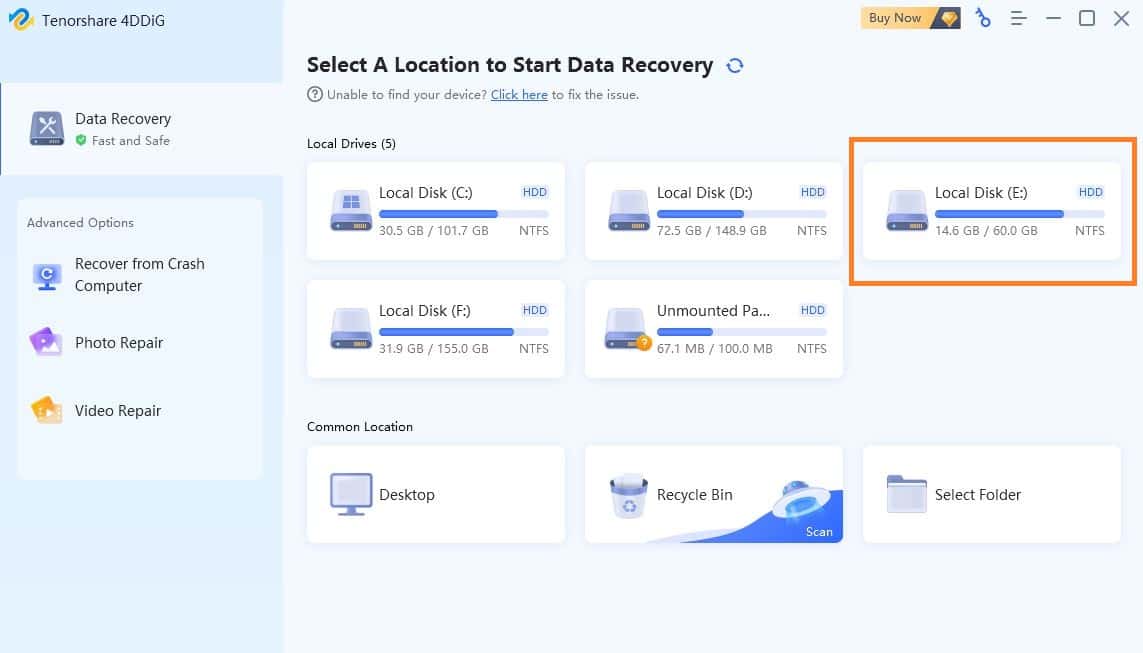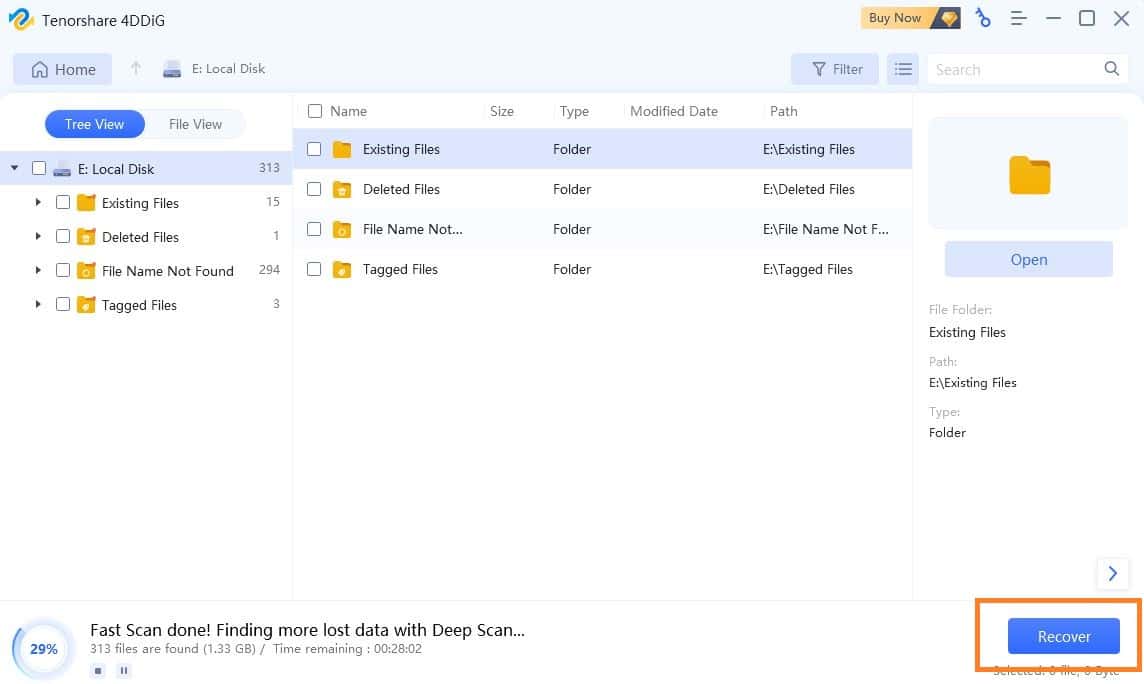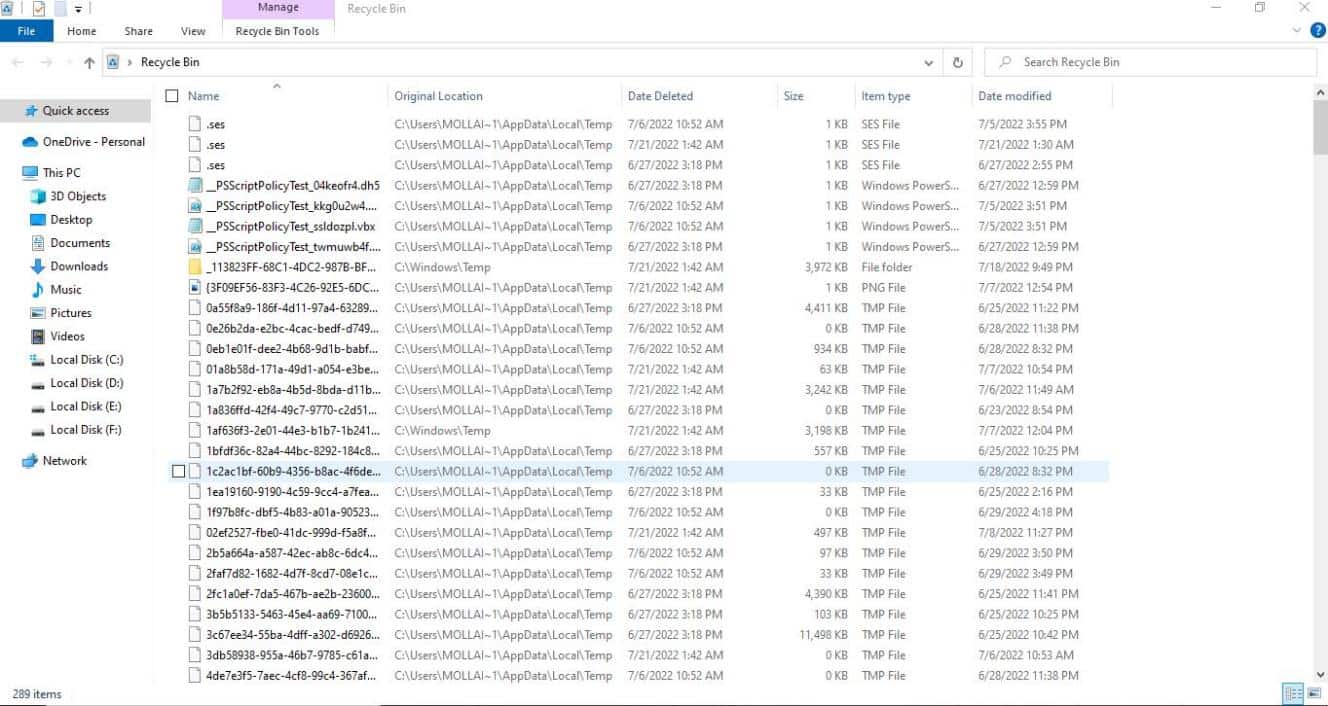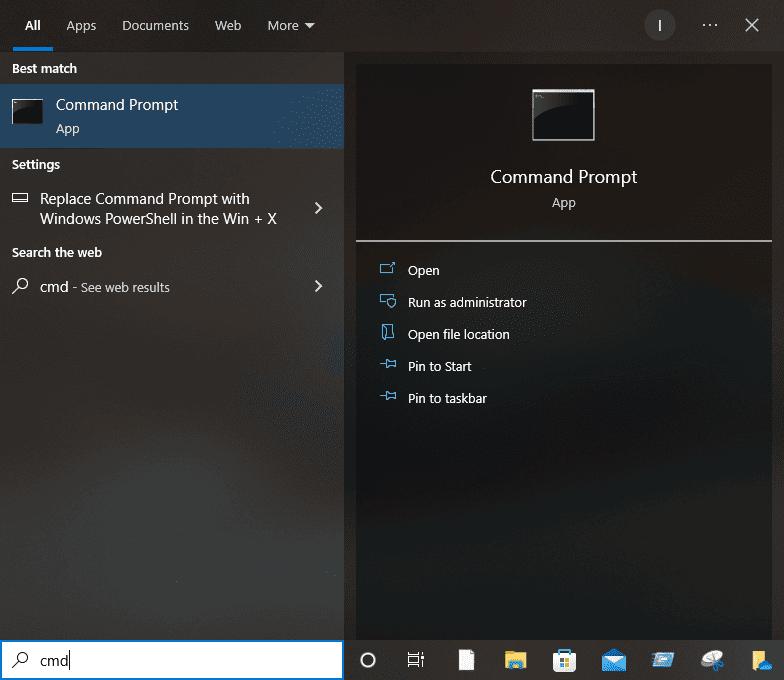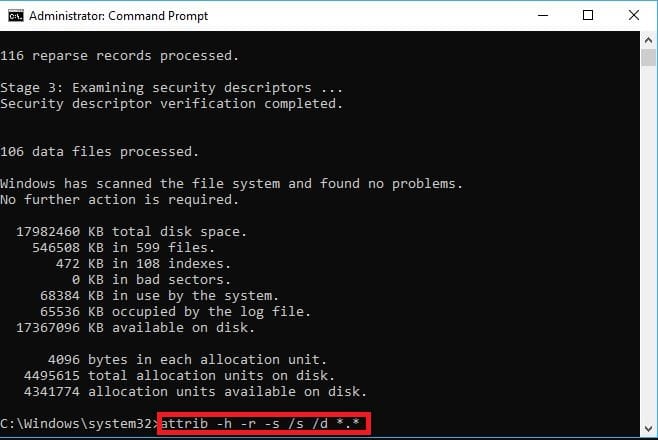Windows 3/10'de Silinen Dosyaları Kurtarmak İçin 11 Kolay Adım?
7 dk. okuman
Tarihinde güncellendi
MSPoweruser'ın editör ekibini ayakta tutmasına nasıl yardımcı olabileceğinizi öğrenmek için açıklama sayfamızı okuyun. Daha fazla
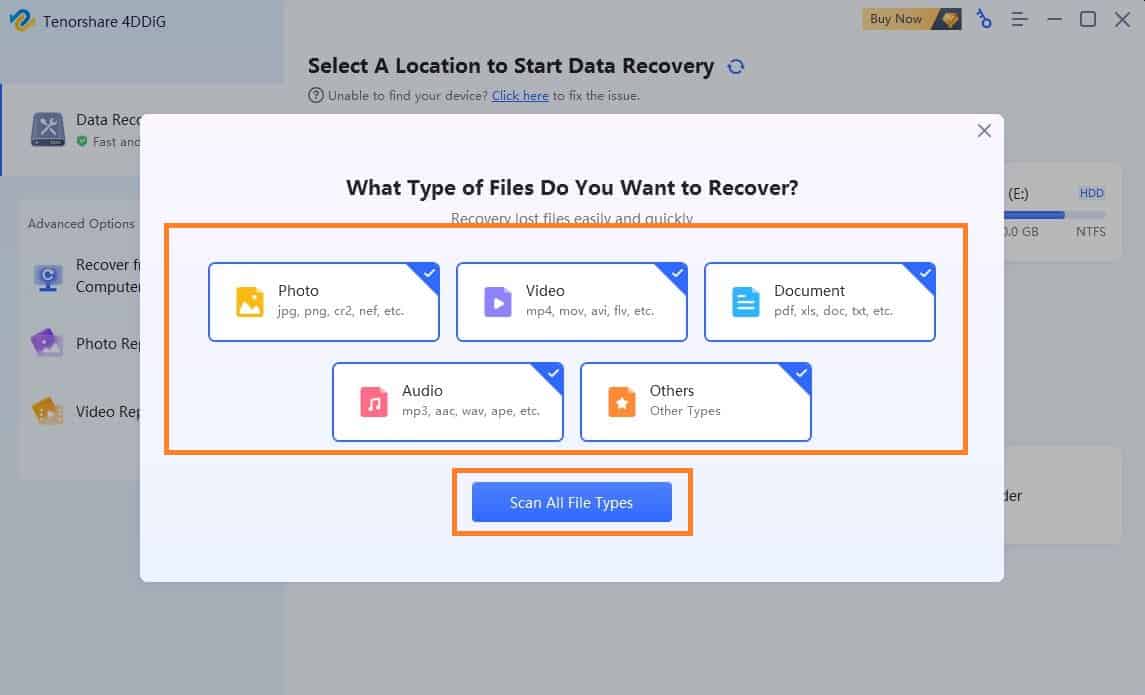
Bir dosya yanlışlıkla silindiğinde aklımıza gelen ilk soru nasıl yapılır? Windows 10 ve 11'de silinen dosyaları kurtarma? Durum böyle olunca, onları nasıl geri alacağına dair hiçbir fikrin yok, değil mi?
Merak etme; Silinen dosyaları kurtarmak için pek çok yöntem vardır; üçüncü taraf dosya kurtarma araçları Windows işletim sistemindeki yerleşik seçeneklere. Verilerinizi hızlı bir şekilde kurtarmanıza yardımcı olmak için popüler ve etkili onarımların bir listesini topladık. Bu nedenle, bizimle kalın ve Windows'ta silinen dosyaları kurtarmanın en iyi ve en kolay yollarını öğrenin.
Bilgisayarımdan Kalıcı Olarak Silinen Dosyaları Kurtarabilir miyim?
Büyük bir rahatlama için, kalıcı olarak yok edilmiş dosyalardan verileri bile geri yüklemek mümkündür. Aşağıdakileri kabul etmeniz koşuluyla: Windows 10'da kalıcı olarak silinmiş dosyaları kurtarmak istiyorsanız, cihazı kullanmayı hemen bırakmalısınız. Cihazı kullanmak dosyaları kurtarmanızı engeller.
Bu durumda, veriler silinecek ve kağıtlarınızı almanız imkansız olacaktır. Bunun olmaması durumunda, kalıcı olarak yok edilen dosyaları geri yüklemek mümkündür.
Gerçekte, bilgisayarınızdan kaldırılmazlar; bunun yerine, sabit diskinizde bir yerde tutulurlar. Bu dosyalar, yeni veriler diskteki üzerlerine yazılana kadar erişilemez. Bu durumda, Windows 10'un size tamamen silinmiş dosyaları geri almanın çeşitli yollarını sunduğunu göreceksiniz.
Tenorshare 10DDiG ile Windows 11/4'de Silinen Dosyaları Kurtarmanın En İyi Yöntemleri
4DDiG'nin ne olduğunu biliyor musunuz? Bu, piyasadaki en iyi kurtarma yazılımlarından biridir. Yanlışlıkla bilgisayarınızdan kalıcı olarak sildiğiniz her türlü veriyi kolayca kurtarabilir. Şaşırtıcı olan şu ki
4DDiG, “adlı güncellenmiş sürümünü yayınladı.Tenorshare 4DDiG 9.1”. Eskisinden daha güçlü hale gelir ve internetteki diğer kurtarma araçlarıyla rekabet edebilir.
Windows 10 veya 11'de silinen dosyaları geri yüklemek için bazı kolay adımlar vardır. Haydi bunlara bir göz atalım.
1. Adım: Belirli bir yerel disk seçin
Veri Kurtarma ve Gelişmiş Seçeneklere, program yüklendikten ve etkinleştirildikten sonra görüntülenen Tenorshare 4DDiG Windows Veri Kurtarma ana ekranından erişilebilir.
Bir dizi sabit disk arasından yerel diski seçin ve ardından kurtarma işlemini başlatmak için Başlat'a tıklayın. Alternatif olarak, taramanın sağ üst köşesinde bir hedef dosya türü seçebilirsiniz.
2. Adım: Taramayı Başlat
Bir disk seçtikten hemen sonra, 4DDiG eksik dosyaları aramaya başlar ve kurtarmak istediğiniz dosyalar bulunursa aramayı istediğiniz zaman durdurabilir veya sonlandırabilirsiniz. Silinen Dosyalar, Mevcut Dosyalar, Kayıp Konumlar, RAW Dosyaları ve Etiket Dosyaları, orada bulunan alt kategorilerden sadece birkaçıdır.
Fotoğraflar ve videolar gibi Dosya Görünümünde bakabileceğiniz birçok farklı dosya türü vardır. Aramanızı belirli dosyalara odaklamak için panelin sağ tarafındaki Filtre'yi de kullanabilirsiniz.
3. Adım: Dosyaları önizleyin ve kurtarın
Hedef dosyaları keşfedildikten sonra önizlemek ve kurtarmak mümkündür. Bu nedenle, diskin üzerine yazma nedeniyle veri kaybederseniz, aynı bölüme kaydetmeyin.
Şimdi “Tenorshare 4DDiG 9.1”in şaşırtıcı özelliklerine bir göz atalım.
- Hasarlı Dosyaları Kurtar
Tenorshare 4DDiG, virüs hasarlı, bozuk ve yanlışlıkla silinen verileri geri dönüşüm kutunuzdan kurtarır.
- Dinamik cihaz kurtarma.
Uygulama dizüstü bilgisayarlardan, bilgisayarlardan ve biçimlendirilmiş sabit sürücüdeki dosyaları kurtar ve USB flash sürücüler ve CD'ler/DVD'ler dahil depolama ortamları. Tüm bölümlerin derinlemesine taranması, hiçbir hayati veriyi kaçırmamanızı sağlar.
- Medya kurtarma
Bu ürün, hasarlı ortamlardan ses, fotoğraf ve video dosyalarını kurtarır. Fotoğrafları ve videoları doğrudan çoğu dijital kameradan kurtarabilir. Yazılım, hatalı veya bozuk fotoğraf ve video dosyalarını onarabilir.
- Çeşitli dosya formatları
Yazılım, ofis belgelerini, RAR/ZIP dosyalarını ve NTFS ve FAT gibi sistem verilerini kurtarır.
- Kurtarılabilir dosyaları önizleyin
Genişletilmiş taramalara başlamadan önce kurtarılabilir dosyaları inceleyebilirsiniz. Tüm dosyalar, hatta tamamen silinmiş olanlar bile, üzerine yazılmadığı sürece kurtarılabilir durumda kalır.
“Bu yeni sürümde MAC kullanıyorsanız artık SIP'yi devre dışı bırakmanıza gerek yok. Windows'ta ana sayfayı açıp konum seçtikten sonra kullanıcının dosya tipini seçmesi için bir pencere açılacak ve seçim sonrasında ürünümüz doğrudan taramaya başlayacaktır; artık eskisi gibi dosya türlerini seçip Başlat'a tıklamanıza gerek yok."
Windows 10/11'de Silinen Dosyaları Kurtarmanın Yaygın Yöntemleri
Windows 10'da silinen dosyaların nasıl geri yükleneceği konusunda endişeleniyor musunuz? Endişelenme, yapabilirsin Windows 11'de kalıcı olarak silinen dosyaları geri yükleme veya 10 farklı yöntem kullanarak. Bugün size Windows 3'dan silinen dosyaları geri yüklemenin en yaygın üç yöntemini tanıtacağız.
Yöntem 1: Windows 10'da Geri Dönüşüm Kutusundan Önceden Silinmiş Dosyaları Geri Alma
Çoğu kullanıcı, önce dosyaları seçip ardından sağ tıkladıktan veya klavyelerindeki Sil tuşunu kullanarak görüntülenen bağlam menüsünden Sil'i seçerek dosyaları kaldırır.
Windows 10 veya sonraki bir sürümünü çalıştırıyorsanız, bu, bilgisayarınızdaki hiçbir veriyi silmez. Geri Dönüşüm Kutusu, bu dosyalar için hedeftir. Silinen dosyaları geri yüklemek için adımları takip edelim.
Adım 1: Başlamak için “Geri Dönüşüm Kutusu”na çift tıklayın. "Geri Dönüşüm Kutusu"nu, simgeyi seçip "Sağ Tıkla" ve ardından "Aç"ı seçerek de açabilirsiniz.
Adım 2: Şimdi silinmesini istemediğiniz dosyayı bulun ve “Sağ Tıklayın”. Silinen dosyanızı geri yüklemek için “Geri Yükle” adlı bir seçenek alacaksınız.
Yöntem 2: “Geri Al” seçeneğini kullanarak Windows 10'dan Silinen Dosyaları Kurtarın
Windows 10'da silinen dosyaları kurtarmanın en kolay yolu budur. Peki neden geç? Bunu yapalım.
Adım 1: Windows 10/11'de bir dosyayı sildikten sonra “CTRL+Z”ye tıklarsanız silinen dosyanız hemen geri yüklenir.
Yöntem 3: Windows 10'da, "CMD" kullanarak silinen dosyaları kurtarın.
CMD kullanarak Windows 10'da silinen dosyaların nasıl kurtarılacağı da yaygın bir sorgudur. Bu yöntemde, silinen dosyanızı geri almak için bazı komutları kullanmanız gerekir. Başlayalım.
Adım 1: Başlamak için, Windows 10'da Windows tuşu + X tuşuna basarak Komut İstemi'ni yönetici olarak açın.
Adım 2: Şimdi “chkdsk 'drive letter:' /f” yazdıktan sonra “Enter”a tıklayın. Örneğin, C:\USER\PROGRAM FILE\chkdsk D: /f yazmanız gerekir. Şimdi, Y'ye basmadan önce komut satırlarının yeniden başlamasını bekleyin.
Adım 3: Bir sonraki adım, sürücü harfini bir kez daha yazıp “Enter” tuşuna basmaktır.
Adım 4: Şimdi, [sürücü harfi: \ >attrib -h -r -s/s /d *.*] yazın. Depolama diskindeki tüm dosyalar bu komut kullanılarak kurtarılabilir.
Son olarak, prosedürü tamamladığınızda harici diskinizde yeni bir klasöre sahip olacaksınız. Bu harici sürücüdeki tüm kurtarılan dosyalarınıza erişebileceksiniz. Kurtarılan dosyalar .chk dosya türünde kaydedilecektir. Dosyalarınızı kaydedebilmeniz için önce dosya biçimlerini değiştirmeniz gerekir.
Sonuç
Bilgisayarımızdaki hemen hemen her belge çok değerlidir. Bazen bazı önemli belgeleri yanlışlıkla silmemiz çok yaygındır. Onları geri alamazsak, birçok sorunla karşılaşabiliriz. Ancak şimdi “Tenorshare 4DDiG 9.1”e sahip olduğumuz için rahatız çünkü her türlü silinmiş dosyayı geri yükleyebilir.